暑い夏の太陽の下で撮影すると、映像が乾燥して色あせて見える可能性があります。 DaVinciResolveでこれらのシーンを復活させる方法は次のとおりです。
私たちは8月の半ばを過ぎています。つまり、北半球の私たちの人々は夏の半ばを超えています。
日焼け止めで適切に水分を補給し、日焼け止めを塗るだけでなく、夏に外で撮影することにはいくつかの課題があります。あなたは、地元の緑に対する持続的な熱の乾燥効果に直面しています。さらに、太陽が空高く高くぶら下がっている状態で、明るく過酷な光を長時間処理しているため、追加の照明ツールがないと、白っぽい空が白っぽくなる可能性があります。
乾いた草や葉、残忍なまばゆいばかりの光は、甘美な夏の雰囲気を正確に叫ぶわけではありません。マッドマックスのように 。ありがたいことに、これはDaVinci Resolveで修正できます。最近のシャッターストックチュートリアルのビデオでは、これを修正する必要がありました。
クリップを見ることができる場所ではありませんか?心配はいりません—以下のトランスクリプトとスクリーンショットは、ビデオチュートリアルで説明されている手順とテクニックをカバーしています。
これが元のショットです:

そして、ここに修正グレードがあります:

カラーページを開いて始めましょう—これは簡単な2ノードの修正です。原色の補正については説明しません。乾燥した風景と厳しい夏の光という2つの問題を修正するだけです。
採用されている方法により、情報は主に風景写真に向けられますが、この情報を(理論的には)取得して、いくつかの状況に適用することができます。ですから、生き返らせるための干上がった風景がなくても、必ず読み続けてください。
これを行うには2つの方法があります。やや好ましいのは、次のような並列ノード構造を使用することです。
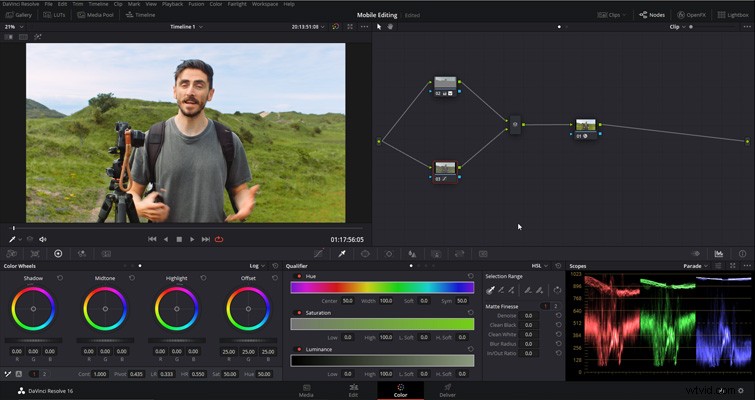
ただし、新しいユーザーが簡単に操作できるように、ノードを順番に操作して、プロセスが直線的に行われることを確認します。変換/修正ノードはすでに配置しました。これは、補正LUTを配置して、ガンマカーブをLOGフッテージに追加する場所です。ただし、この例では、FilmConvertを使用しています。ある程度、それは補正LUTと同じことをします。
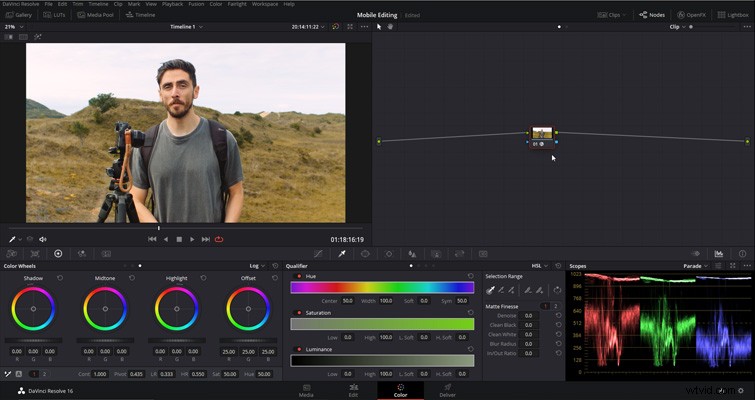
まず、空を修正する必要があります。ノードは線形に機能するため、この修正ノードの後に行った変更では、元の画像データは考慮されません。シリアルノードを追加してからハイライトを減らすと、元の情報は失われます。
したがって、 Shift + S を押して、この修正ノードの前に表示されるノードを追加します。 これで、2番目のノードの調整の前に変更が行われます。
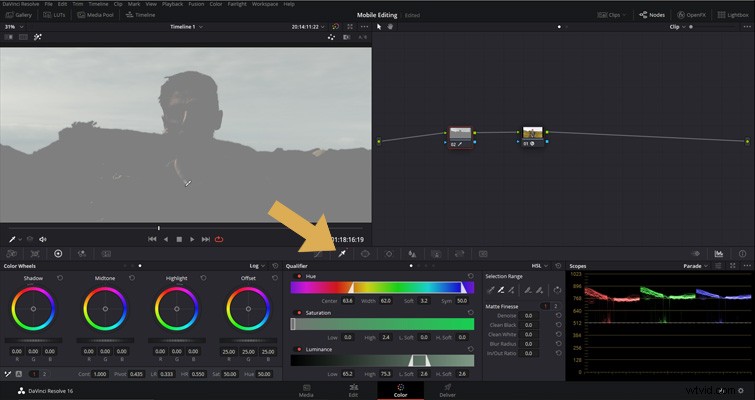
明るい空がある場合、特に構図内に他の白い要素がない場合は、簡単に修飾して修正できます。したがって、修飾子ツールを選択します 空の中の明るい領域を選びます。すぐに資格を取得する必要があります。
ハイライトツールをオンにして調整を確認すると、首の一部にキーが設定されています。したがって、修飾子ツールを使用します 選択範囲の横にマイナス記号が付いています パネルでは、この選択を修正して、空に焦点を合わせることができます。これらの異常をすぐに修正できるため、100%完璧である必要はありません。
オフセットを使用します ホイールを使用して、LOG調整を行っていることを確認し、それを減らして空の色調領域全体を全体的に調整し、空と雲が見えるまで下げます。
空の無色の見え方によっては、空にほんの少しの青を加えることができます。ただし、白い雲に青を追加しないように、インクリメンタルタッチのみであることを確認する必要があります。場合によっては、青を追加するのではなく、彩度を上げるほうがよい場合があります。
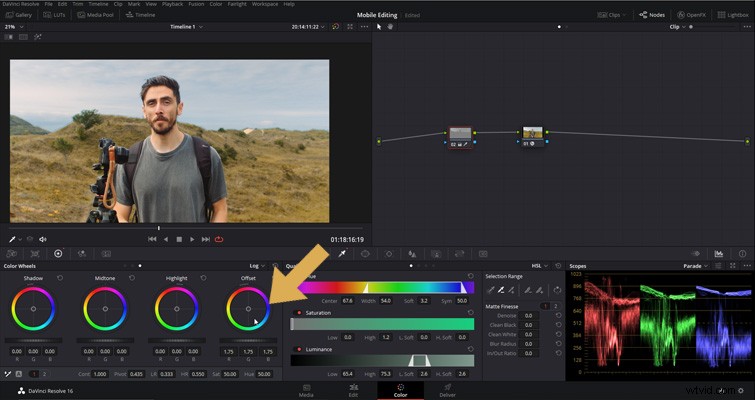
さて、その晴れた夏の日の要素を無効にしたくありません。そこで、カスタムカーブを開き、ミッドトーンが表示されるポイントを作成して(押し上げられないように)、ハイライトがあるカーブを作成して、少し押し上げます。
これにより、私たちの空はまだ比較的明るく見えますが、自然で見やすくなります。ハイライトのクリップを開始した場合は、ハイライトホイールを調整してハイライトを制御します。ただし、カスタムカーブをそのままにしておくと、ハイライトが明るくなります。
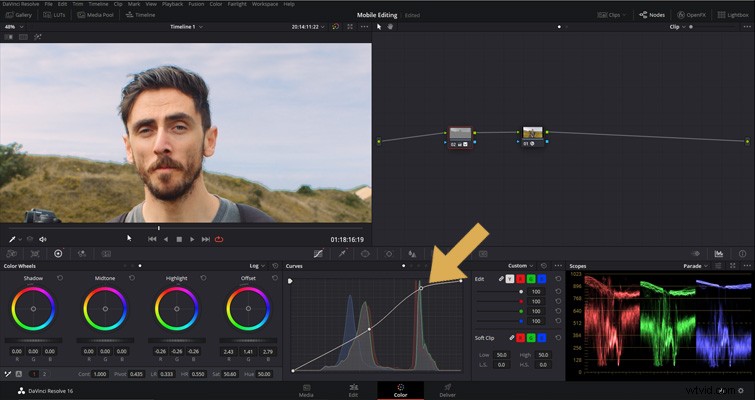
現在、2つの問題があります。この資格のエッジは見栄えがよくありません。したがって、修飾子に戻ります パネル、そして右側には、いくつかの微調整要素があります。ノイズ除去を強化します。また、ノードをオンとオフにフリックするだけで、エッジが暗くなりすぎていることもわかります。そこで、正常に見えるまできれいな黒を増やします。
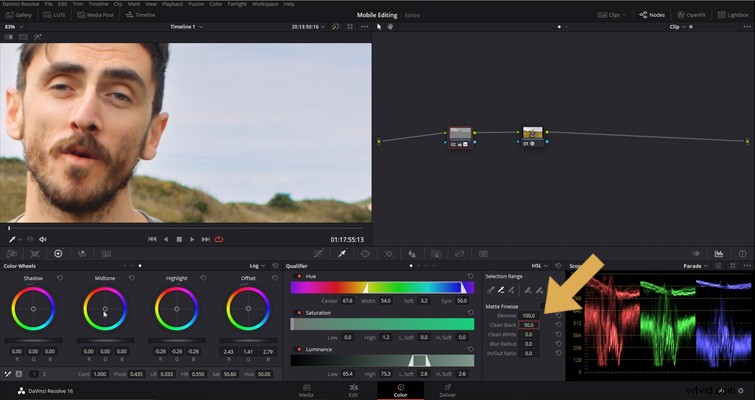
画像内のエッジに沿って緑/青の収差がありますが、これは私が使用していたレンズからのアーティファクトにすぎません。私はVoigtlander17.5mmを使用していますが、浅い被写界深度を使用すると、収差が発生する可能性があります。ただし、この効果は確かにそれを増幅しているため、これを最後に修正します。
空を修正したら、草の色を修正して夏にやさしい色にします。これは、HSL曲線を使用して行います。 曲線 パネルで、このドロップダウンメニューに移動し、[色相]と[色相]を選択します。色相と色相の曲線を使用すると、任意の色相を他の色相に変更できます。素早い色調整に最適です。
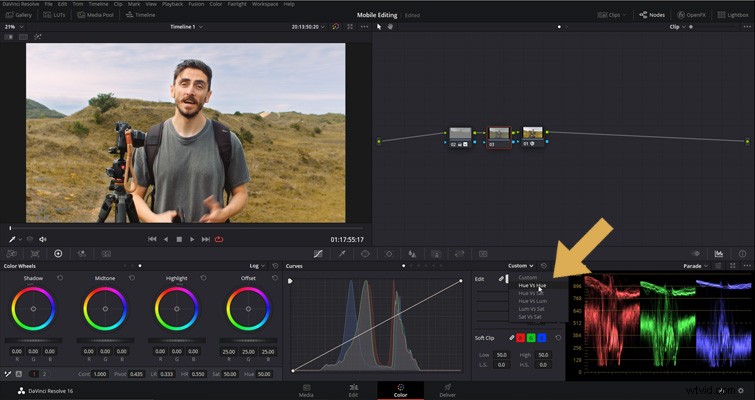
次に、認定ツール(実際のパネルではなく、HSL曲線を使用すると自動的に表示されるツール)を使用して、乾いた草の領域を選択します。牧草地やこのような風景では、通常、わら、雑草、枝などの茶色/汚れた色の葉があります。したがって、色相曲線を選択するときは、これらの領域を避けたいと思います。
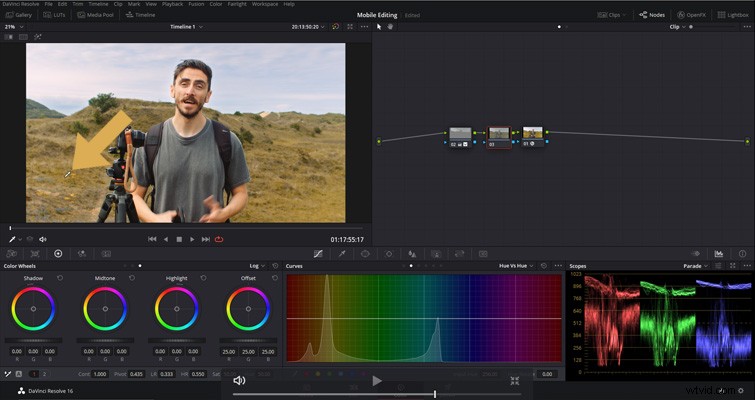
次に、色相曲線を下げて、必要な緑のタイプを見つけます。
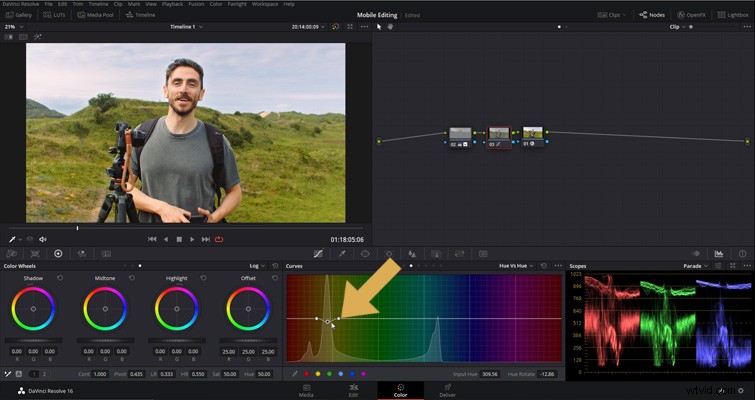
すべての形式の色補正と同様に、最小限の調整を行います。そして、そこにそれがあります—ウェールズの緑の草。雨のない晴れた日の数週間で干上がってしまうのではなく、雨季の様子と同じように、不満を言っているわけではありません。
ボーナスのヒント:色収差を修正
ボーナスのヒントとして、収差を発生させるレンズで撮影していて、エッジ調整後に特に目立つようになった場合は、前述のエッジ調整に進み、平行ノードを作成します。
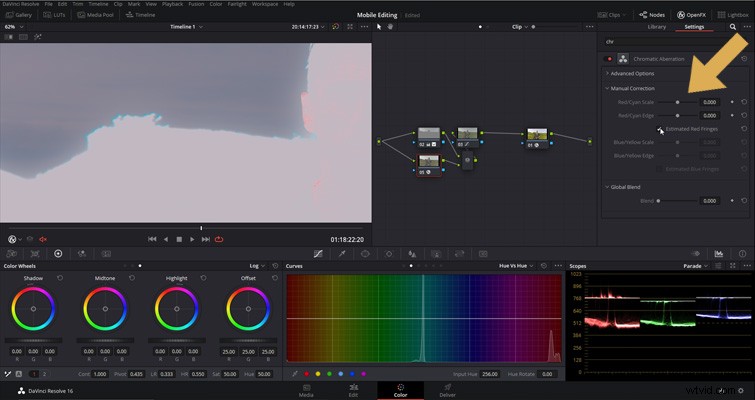
ここで、色収差OFXプラグインを新しいノードに追加し、推定赤エッジをオンにして、修正が必要な領域を確認する必要があります。次に、そのシアンのエッジを別の方向に押します。これにより、アーティファクトが無効になります。
日陰を見つけて、この役立つDaVinci Resolveコンテンツで時間を過ごしてください:
- DaVinci Resolveでビデオをエクスポートする方法–簡単な内訳
- DaVinciResolveで成績を保存および共有する3つの方法
- ResolveとPremiereでブームマイクを削除する方法
- 今日ResolveStudioにアップグレードする6つの理由
- BlackmagicのDaVinciResolveを学ぶための7つのチュートリアル
